Pos ini berisi panduan langkah demi langkah tentang cara menginstal driver sound di Windows 7 dan Windows 8 serta cara menginstal driver audio di Windows 10. Panduan ini menggunakan driver audio Realtek sebagai contoh, tetapi prosesnya hampir sama untuk semua driver audio.
 Cara Instal Driver Sound Windows 7
Cara Instal Driver Sound Windows 7
Jika Anda mengalami masalah dengan suara di komputer Anda dan menginstal driver suara terbaru adalah solusinya. Di sini adalah cara untuk menginstal driver sound di Windows 7:
- Unduh driver audio Realtek terbaru dari situs web resmi di sini. Pastikan untuk mengunduh driver yang sesuai dengan sistem operasi Anda (32-bit atau 64-bit).
- Setelah unduhan selesai, ekstrak file ZIP ke folder tertentu pada komputer Anda.
- Buka Control Panel dan pilih “Device Manager”.
- Di dalam Device Manager, cari dan cari “Sound, video and game controllers”.
- Klik kanan pada “Sound, video and game controllers” dan pilih “Update driver software”.
- Pilih opsi “Browse my computer for driver software”.
- Tentukan folder tempat Anda mengekstrak file ZIP dari driver audio Realtek yang Anda unduh sebelumnya.
- Klik “Next” dan Windows akan menginstal driver baru untuk perangkat suara Anda. Setelah selesai, restart komputer Anda.
Setelah komputer Anda hidup kembali, Anda seharusnya dapat mendengar suara dari perangkat suara Anda. Jika masalahnya masih ada, coba ulangi langkah-langkah di atas atau baca FAQ di bagian bawah halaman ini untuk solusi lebih lanjut.
 Cara Update Driver Audio di Windows 7 dan Windows 8
Cara Update Driver Audio di Windows 7 dan Windows 8
Jika Anda sudah menginstal driver suara pada komputer Anda tetapi masih mengalami masalah dengan suara, mungkin Anda perlu memperbarui driver suara Anda. Di sini adalah cara untuk memperbarui driver audio di Windows 7 dan Windows 8:
- Buka Control Panel dan pilih “Device Manager”.
- Di dalam Device Manager, cari dan klik kanan pada “Sound, video and game controllers”.
- Pilih “Update driver software” dari menu.
- Pilih opsi “Search automatically for updated driver software.”
- Windows akan mencari dan mengunduh driver suara terbaru untuk perangkat suara Anda dan menginstalnya. Setelah selesai, restart komputer Anda.
Setelah komputer Anda hidup kembali, Anda seharusnya dapat mendengar suara dari perangkat suara Anda. Jika masalahnya masih ada, coba ulangi langkah-langkah di atas atau baca FAQ di bagian bawah halaman ini untuk solusi lebih lanjut.
 CARA INSTALL DRIVER AUDIO WINDOWS 10
CARA INSTALL DRIVER AUDIO WINDOWS 10
Untuk menginstal driver audio di Windows 10, Anda dapat mengikuti langkah-langkah berikut:
- Unduh driver audio Realtek terbaru dari situs web resmi di sini. Pastikan untuk mengunduh driver yang sesuai dengan sistem operasi Anda (32-bit atau 64-bit).
- Setelah unduhan selesai, ekstrak file ZIP ke folder tertentu pada komputer Anda.
- Klik kanan pada file setup.exe dan pilih “Run as administrator”.
- Ikuti petunjuk pada layar untuk menginstal driver audio. Setelah selesai, restart komputer Anda.
Setelah komputer Anda hidup kembali, Anda seharusnya dapat mendengar suara dari perangkat suara Anda. Jika masalahnya masih ada, coba ulangi langkah-langkah di atas atau baca FAQ di bagian bawah halaman ini untuk solusi lebih lanjut.
FAQ
1. Bagaimana saya tahu apakah driver audio saya perlu diperbarui?
Tanda-tanda bahwa driver audio Anda mungkin perlu diperbarui termasuk tidak ada suara sama sekali dari perangkat suara Anda, suara yang tidak jernih atau cacat, atau masalah lain dengan suara di komputer Anda. Perbarui driver suara Anda jika Anda mengalami masalah dengan suara di komputer Anda.
2. Apakah saya perlu menginstal driver audio di setiap port suara?
Tidak, Anda tidak perlu menginstal driver audio di setiap port suara pada komputer Anda. Sebaliknya, satu driver audio akan menangani semua perangkat suara pada komputer Anda.
Video Tutorial
Untuk panduan visual tentang cara menginstal driver suara di Windows, tonton video tutorial kami di bawah ini:
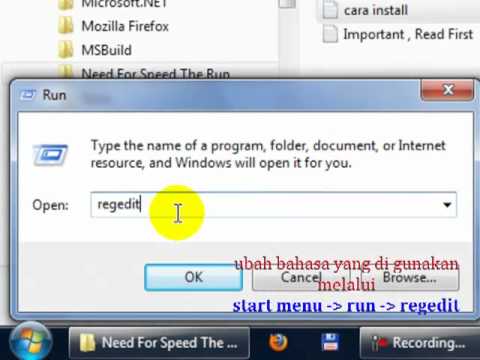 Cara Instal Driver Sound Windows 7
Cara Instal Driver Sound Windows 7 Cara Update Driver Audio di Windows 7 dan Windows 8
Cara Update Driver Audio di Windows 7 dan Windows 8 CARA INSTALL DRIVER AUDIO WINDOWS 10
CARA INSTALL DRIVER AUDIO WINDOWS 10